Hoy les traigo un tutorial sencillo donde les traigo paso a paso como crear un USB booteable para poder instalar Windows 11 de una manera sencilla sin complicaciones.
Para poder crear nuestro USB booteable necesitaremos un USB sin datos ni información ya que lo formatearemos y tiene que tener una capacidad de 8GB min.

Una vez que tengamos nuestro USB listo lo formateamos y ahora ya podemos crear nuestra unidad booteable.
Crear USB Booteable de Windows 11 Desde Web de Microsoft Oficial (Sin ISO)
Para crear el instalador de Windows 11 desde nuestro USB booteable, iremos a la pagina oficial de Microsoft donde descargaremos una herramienta que nos facilitará el trabajo:
https://www.microsoft.com/es-es/software-download/windows11
Desde la página, en la parte inferior en «Descarga imagen de disco de Windows 11 (ISO)» podemos descargar el ISO oficial de Windows 11:
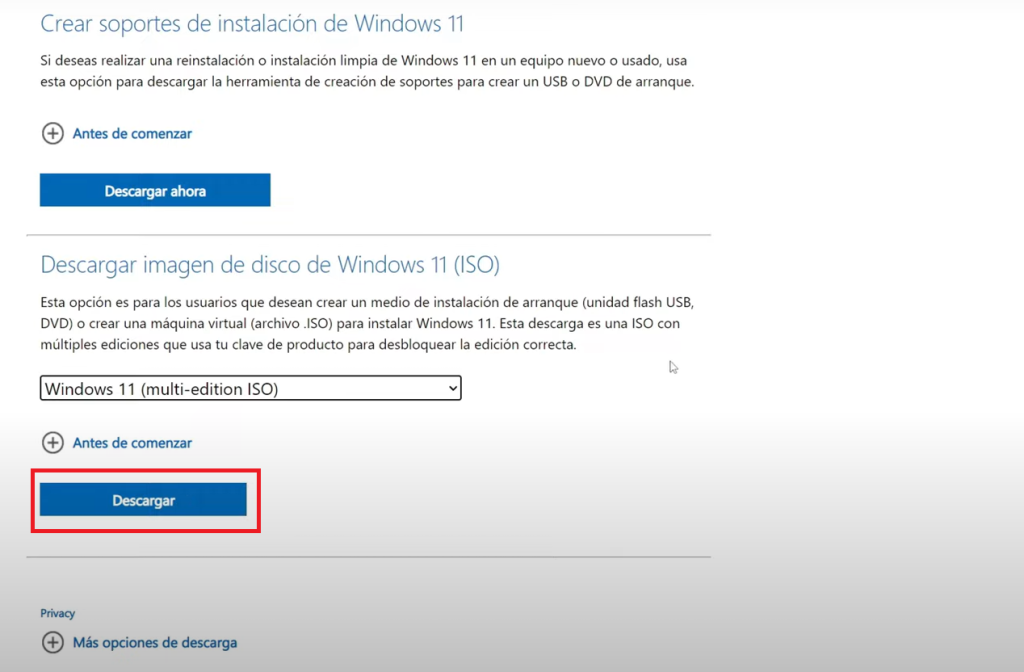
Pero en este caso lo haremos desde «Crear soportes de instalación de Windows 11» y le damos en descargar, esto nos permitirá descargar el instalador de Windows 11 y nos permitirá pasarlo directamente a nuestra memoria USB:
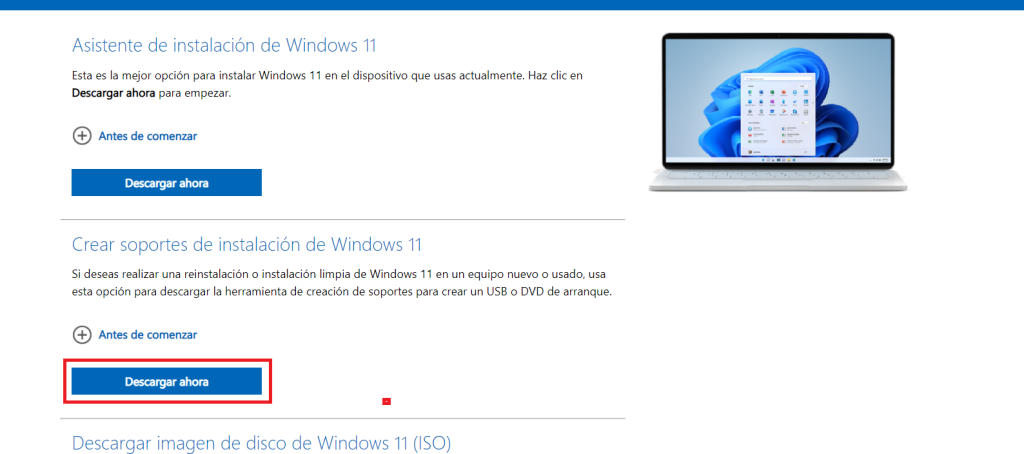
Una vez descargado lo ejecutamos y nos saldrá una pantalla donde aceptamos los términos de licencia, marcamos «Usa las opciones recomendadas para este equipo» luego le damos en siguiente:
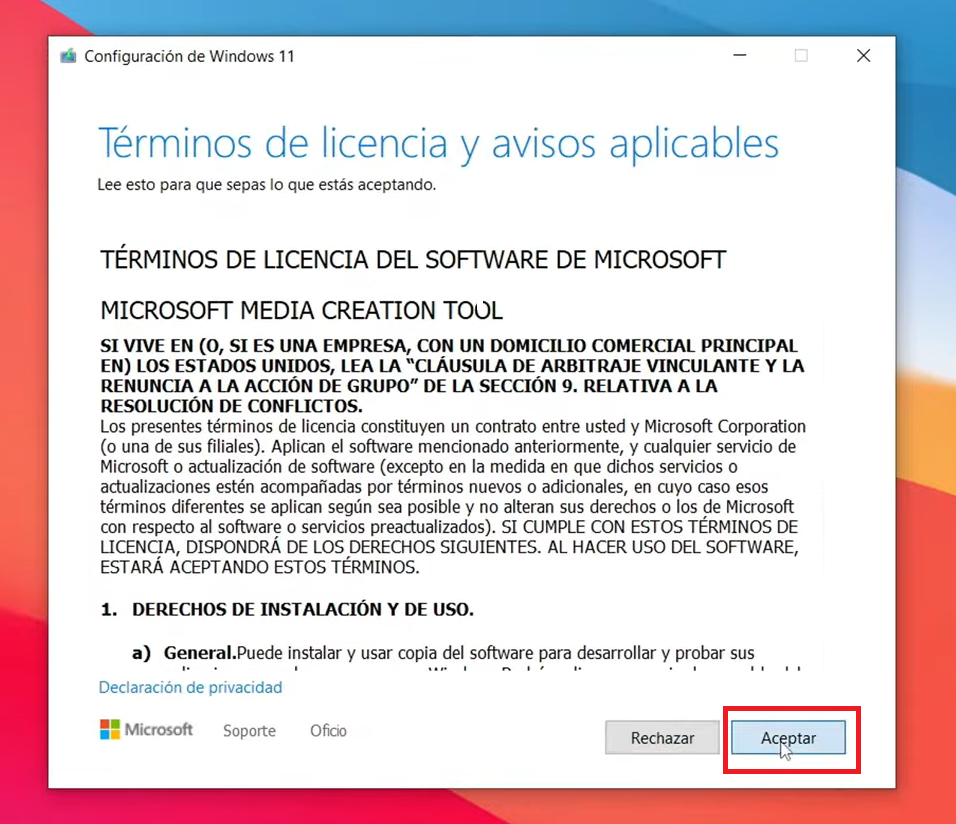
Luego nos preguntara si deseamos pasarlo directamente a nuestra memoria USB o descargar el archivo ISO ya sea para pasarlo a una unidad DVD. Pero en este caso seleccionaremos «Unidad Flash USB» y le damos siguiente:
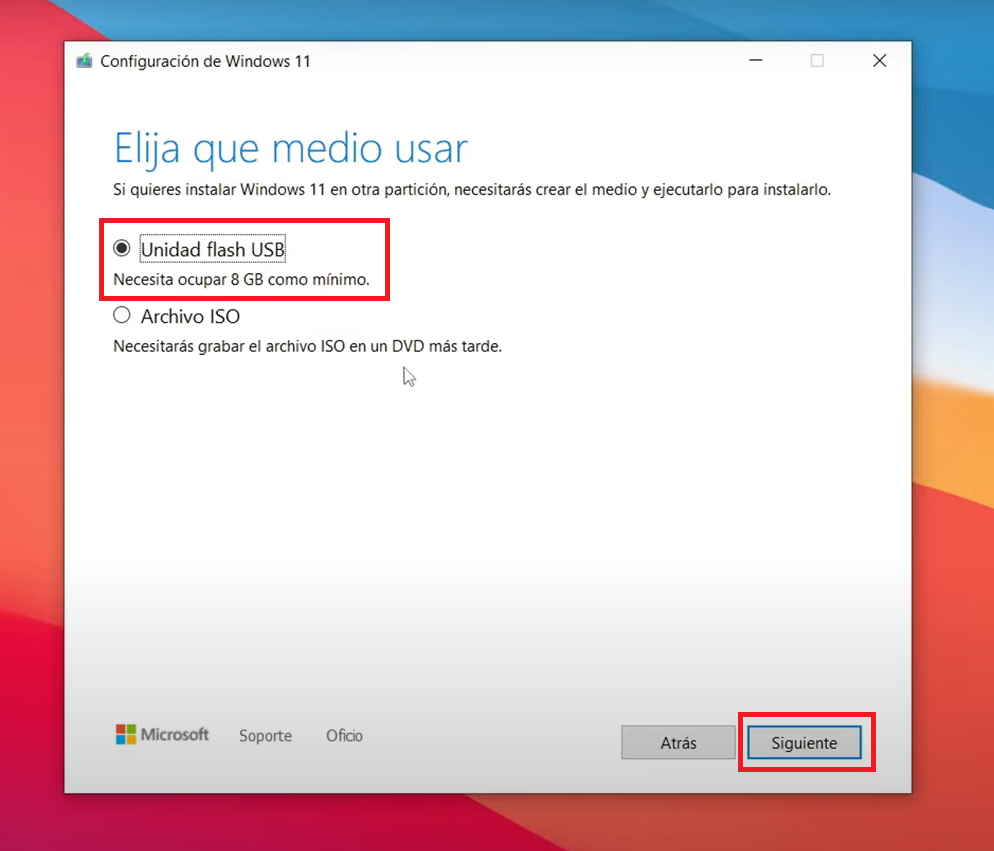
Nos seleccionará automáticamente nuestro USB y luego le damos en siguiente, empezará con el proceso por lo que tomará un tiempo:
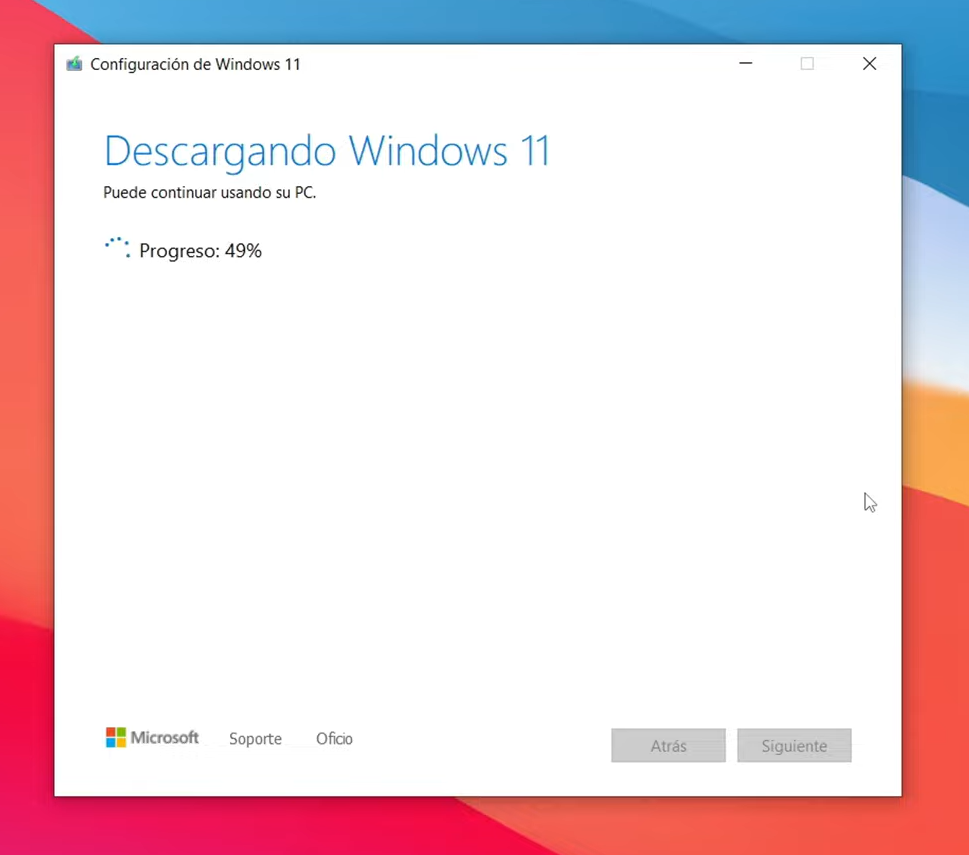
Una vez terminado el proceso nos debe aparecer esta pantalla:
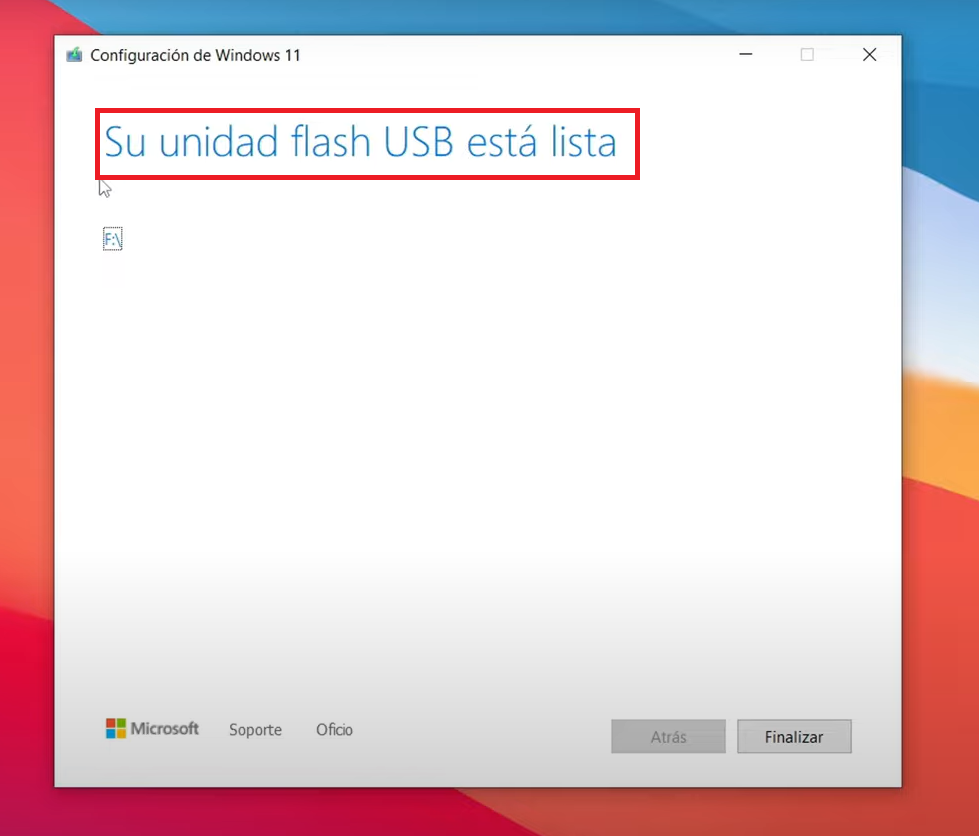
Le damos en finalizar y listo, podremos verificar que nuestra memoria USB ahora contiene el instalador de Windows 11, y así de simple es como podemos crear nuestro USB booteable a través de la herramienta «MediaCreationTool»
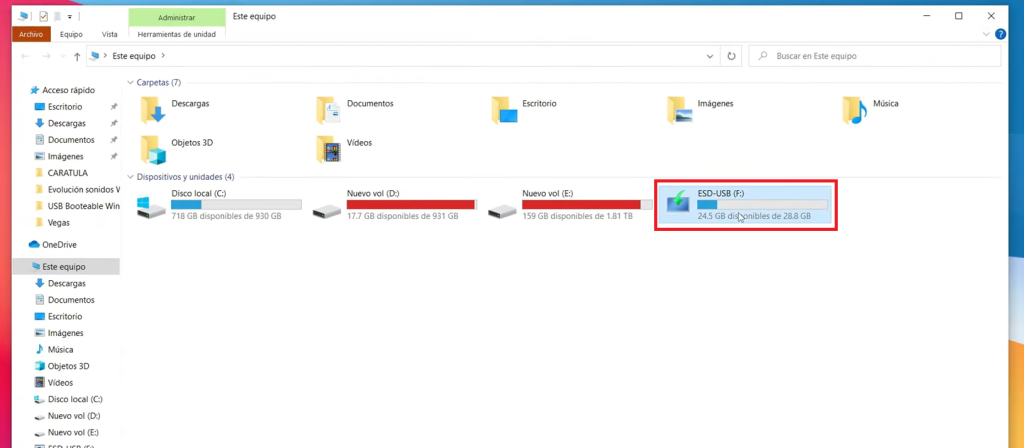
Crear USB Booteable de Windows 11 con Rufus
Primeramente necesitaremos tener descargado el archivo ISO que contiene el instalador de Windows 11, esto lo pueden descargar desde la página oficial de Microsoft.
Una vez que tenemos el archivo ISO, usaremos la herramienta «Rufus«, la cual podemos descargar gratuitamente desde su web: https://rufus.ie/es/
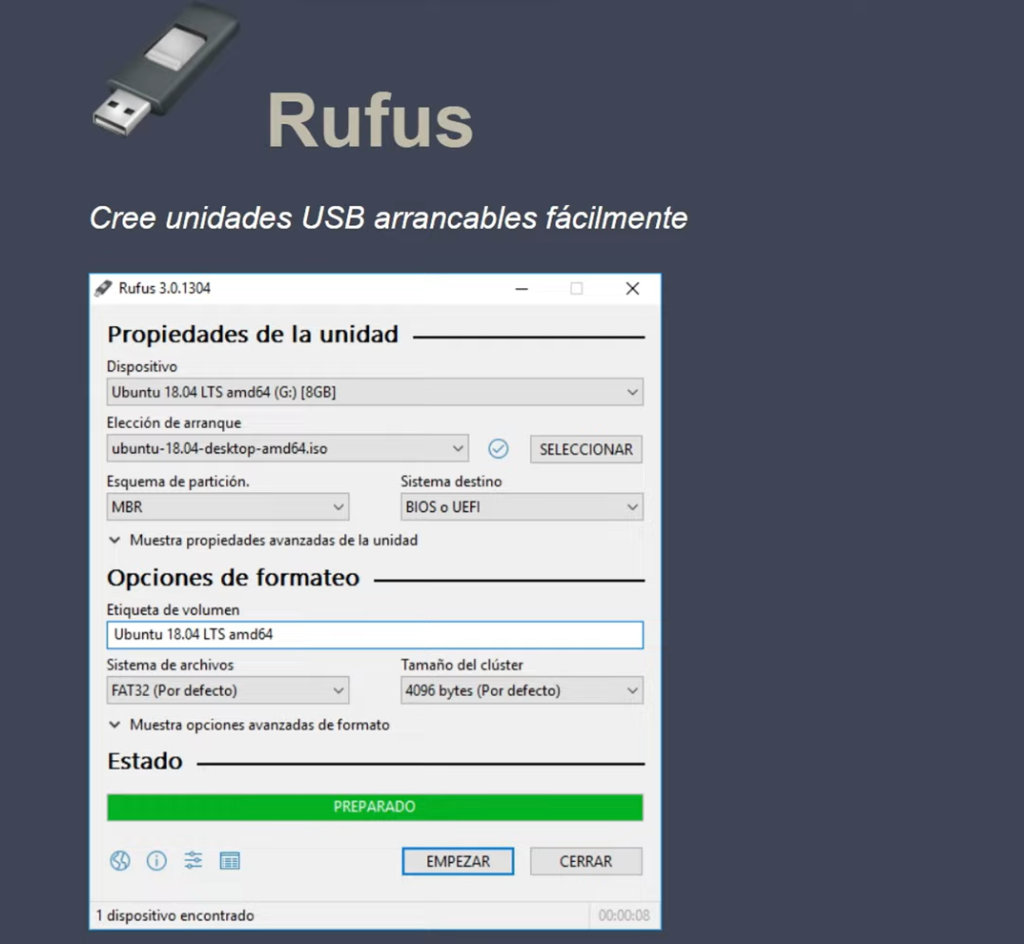
Una vez descargado primero lo ejecutamos y luego se abrirá, por defecto toma nuestra memoria USB, luego nos pedirá seleccionar nuestro archivo ISO que tengamos instalado, en Opciones de imagen lo dejamos en «Instalación de Windows estándar«, en Esquema de partición por defecto esta en la opción «GPT» el cual es compatible con las placas que soportan UEFI pero si no contamos con una seleccionaremos la otra opción «MBR» o presionamos las teclas «Alt+E» y cambiará la opción «MBR» pero esta vez compatible tanto con «GPT» y con «UEFI». En Etiqueta de volumen lo podemos dejar por defecto o poner cualquier nombre, y las demás opciones lo dejaremos por defecto, quedando algo parecido a esta imagen:
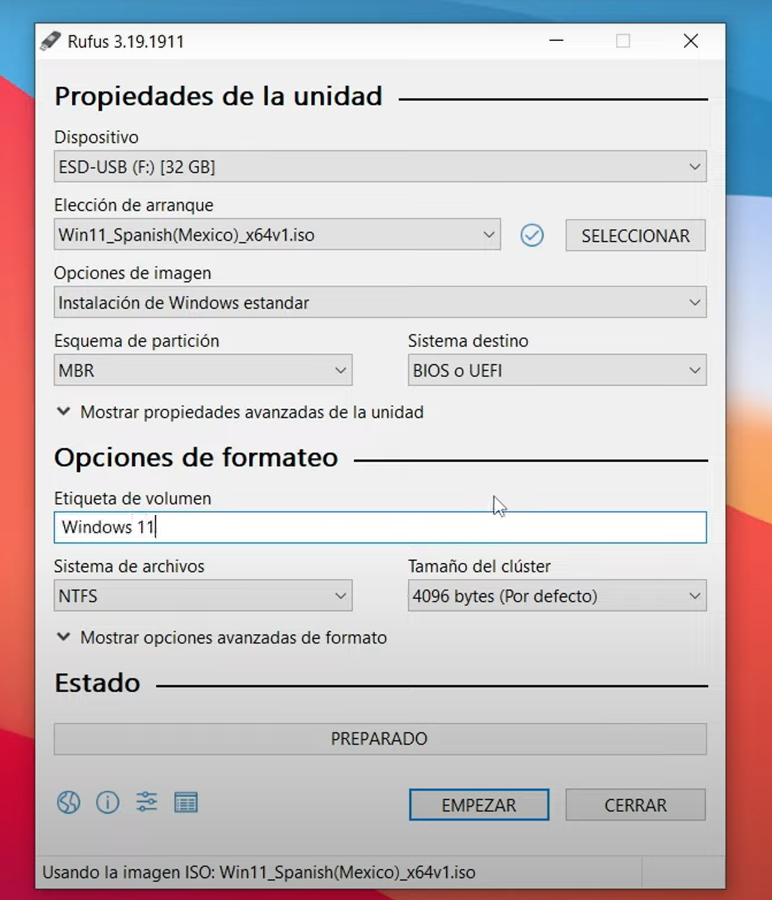
Seguidamente le daremos en empezar, luego Rufus nos dirá que estamos intentando crear una unidad booteable de Windows 11. Marcaremos la primera opción para mayor compatibilidad y le damos en OK:
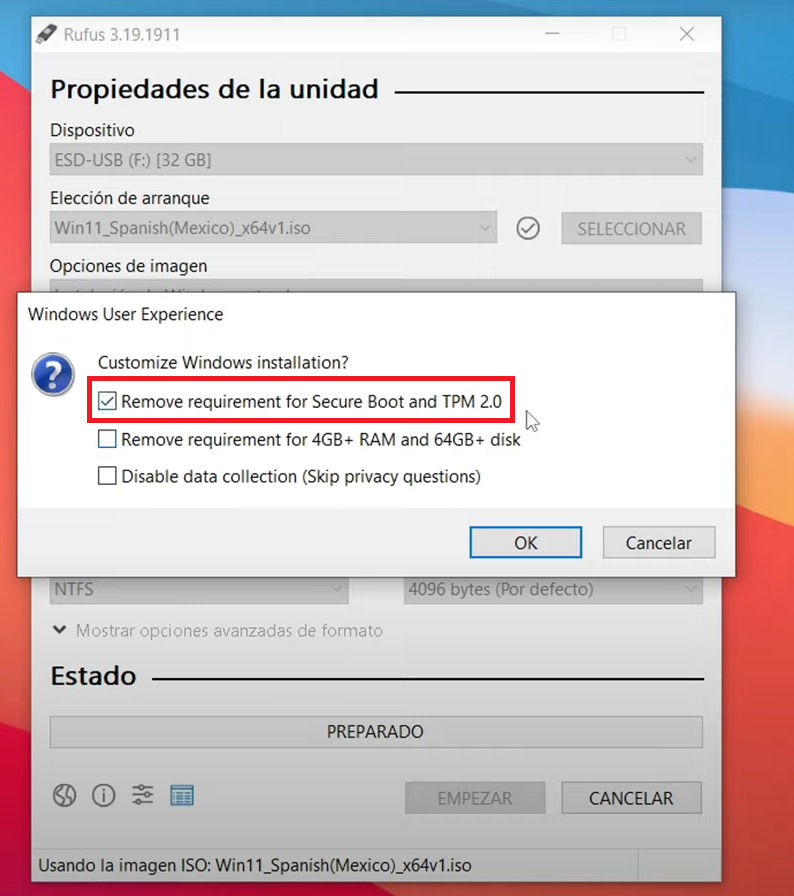
Rufus nos advertirá que la memoria USB se formateara, aceptamos para continuar:
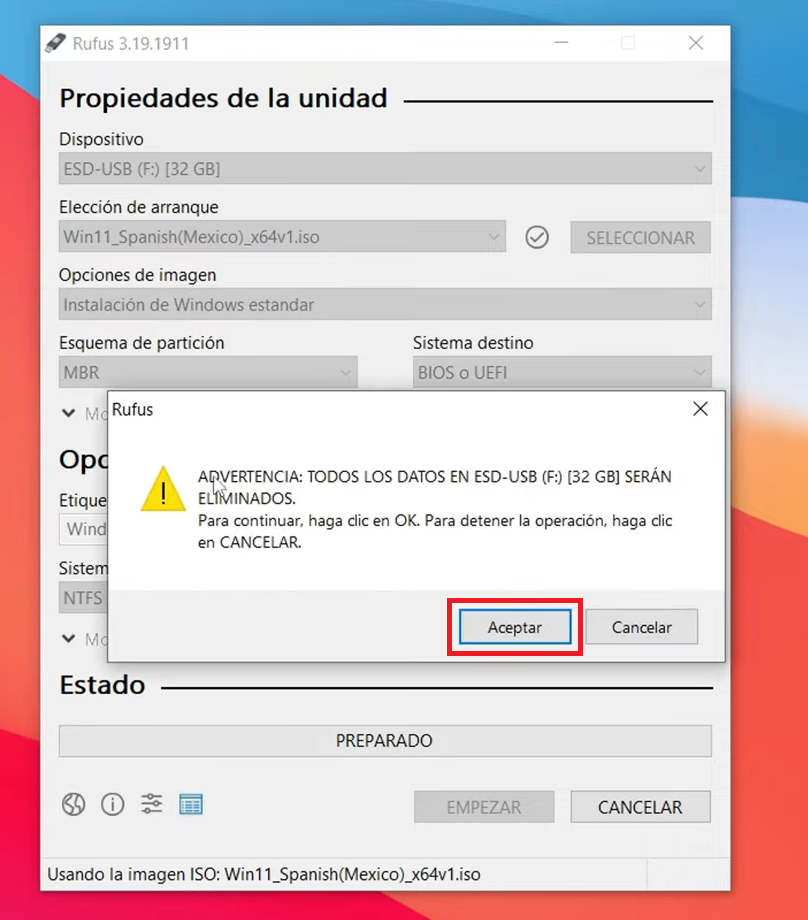
A continuación empezará a pasar los archivos a nuestra memoria USB, simplemente esperaremos hasta que acabe.
Una vez que salga preparado significa que ya pasaron todos los archivos necesarios para que nuestra memoria USB pueda instalar Windows 11:
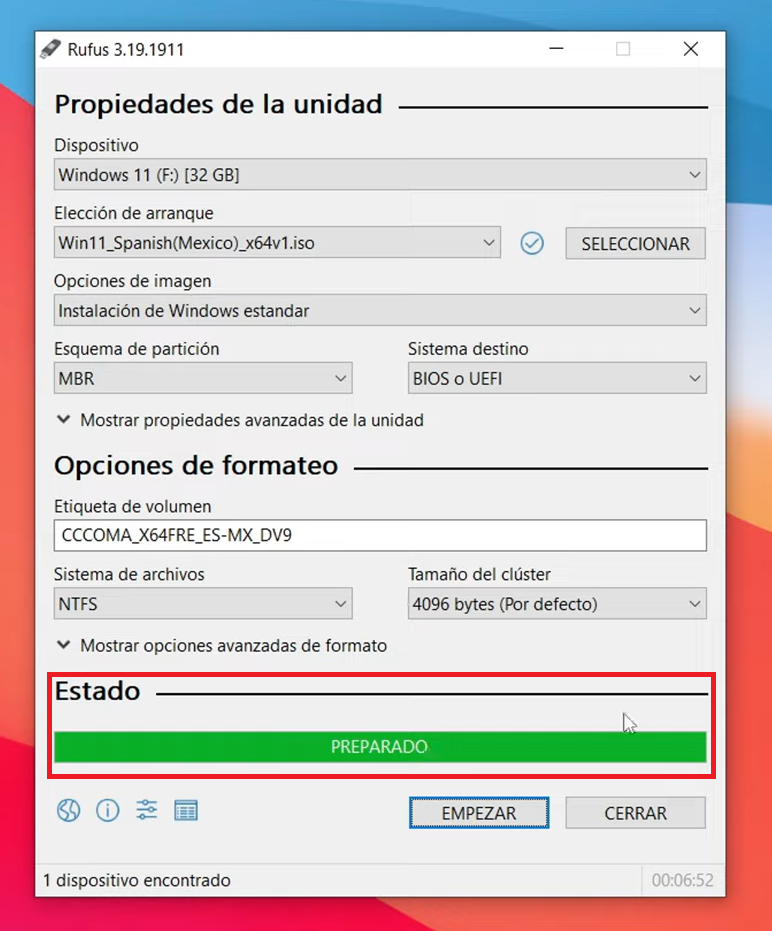
Y así de simplemente es como podemos crear una memoria USB booteable para poder instalar Windows 11 en cualquier equipo.
Espero que les sea de utilidad, cualquier duda la respondo en los comentarios!